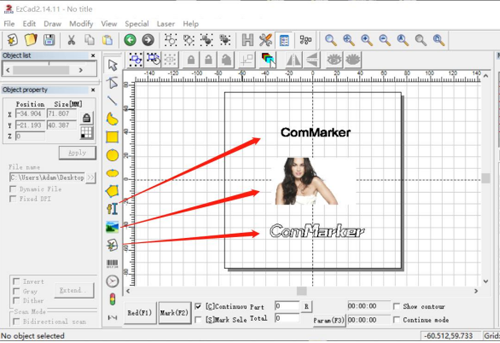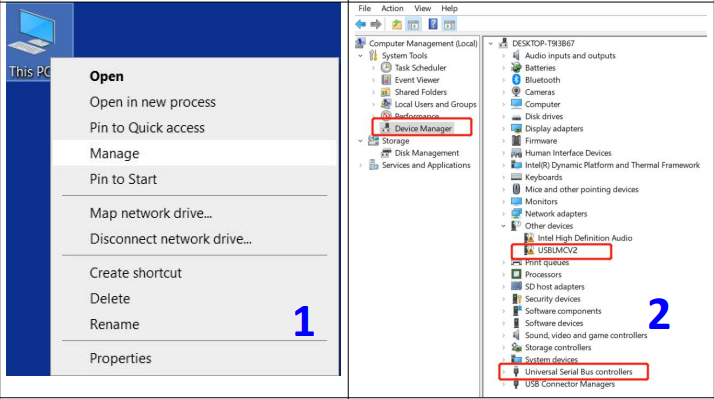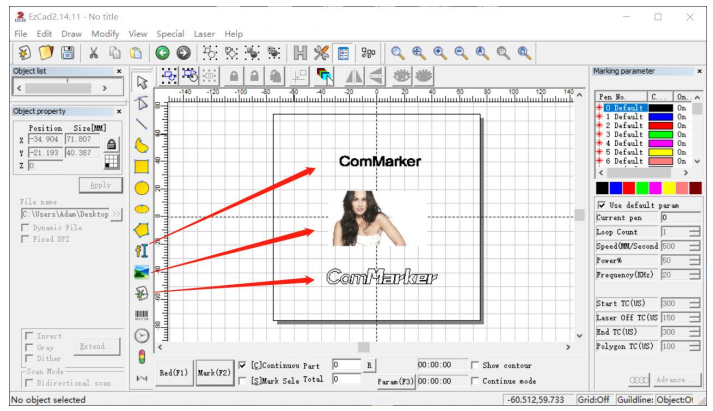Nasıl Düzenlemek & Fiber Lazer Gravür Makinesi için EZCAD'i kullanın?
- Sürücüyü yükleyin
Not: lütfen sürücüyü yüklemeden önce aşağıdaki işlemi gerçekleştirin
1) Makine açık; 2)Acil durum butonunu basılı tutmayın; 3) Veri kablosu bağlı 1.Sağ tıklayın “bu bilgisayar”, tıklamak “Üstesinden gelmek” - Tıklamak “Aygıt Yöneticisi”, “USBLMCV2”yi bulun, “Diğer cihazlar” veya “Universal SerialBus devices” bölümünde “USBLMCV4” veya “Bilinmeyen Cihaz”
- “USBLMCV2”ye sağ tıklayın, “USBLMCV4” veya “Bilinmeyen.Cihaz” ve “Sürücüyü güncelle”
- Seçme “Sürücüler için Bilgisayarıma Göz Atın” 1234
- USB sürücüsünde pencere sistemiyle ilgili dosyayı bulun, Tamam'ı tıklayın
- Tıklamak “Düzenlemek”
- Başarılı olursa “son”a tıklayın
- Görüntülenecek “BJJCZ Cihazı” Aygıt Yöneticisi'nde
Kayıt edilmiş: *USB diskteki dosyaların bilgisayar masaüstüne veya diğer bilgisayar disklerine kopyalanıp yapıştırılması önerilir..
Nasıl kullanılır EZCAD Yazılımı Fiber Lazer Kazıma Makinesi ile?
Adım 1: EZCAD Yazılımını açın
- USB'yi bilgisayarınıza bağlayın.
- Şu yöne rotayı ayarla “ComMarker için EZCAD” USB klasöründe.
- Lensiniz 110mm ise 110mm klasörünü seçin.
- Yazılımı açın “EZCAD2“.
Adım 2: Metin Ekle veya Dosyaları İçe Aktar
- Girebilirsin “metin”, veya içe aktar “resimler” veya “vektör dosyaları” ihyaç olduğu gibi.
- İlk test için metnin seçilmesi önerilir.
Adım 3: Düzeltme Dosyasını İçe Aktar
- Seçme “Parametre (F3)”.
- Kene “Doğru Dosyayı Kullan”.
- USB flash sürücüsünden veya bilgisayar diskinden .cor dosyasını seçin.
- Tıklamak “TAMAM (onaylamak)”.
Adım 4: Odağı Ayarla
- Üç kırmızı ışık noktası üst üste gelinceye kadar lazer kafasını kaldırmak veya indirmek için yukarı veya aşağı düğmesine basın, en iyi odak noktasını gösteren.
- Bu makinenin ölçüm odak uzaklığı ___________ mm'dir (110×110) ve _________ mm (200×200).
- Ölçüm mesafesi, lazer kafasının alt çizgisinden gravür malzemesinin yüzeyine kadar olan uzunluktur.
- Kalibrasyon adımlarına odaklanın:
- Paslanmaz çelik test plakasını makine masasına yerleştirin.
- El yazısıyla yazılan numaraya göre lazer kafasını en iyi odak noktasına kaldırın veya indirin.
- Makineyi açın ve bilgisayara bağlayın.
- Test için “METİN”i içe aktarın, varsayılan parametreleri seç, ve “sürekli kısım”ı işaretleyin.
- “kırmızı”ya basın (F1)” test materyali üzerinde işaretlendiğinden emin olmak için. Sürekli işaretleme için “işaretle”ye tıklayın.
- Lazer yoğunluğundaki değişiklikleri gözlemlemek için lazer kafasını ayarlayın. En güçlü lazer yoğunluğunda durun.
- Yardımcı kırmızı ışık ışınlarının vidalarını gevşetin.
- Kırmızı ışık noktalarını üst üste gelecek şekilde ayarlayın ve vidaları sıkın.
Adım 5: İşaretleme Testi
- Test oyma malzemesini makineye yerleştirin.
- Tıklamak “Kırmızı (F1)” İşaretleme alanını kırmızı ışıkla özetlemek için.
- “Varsayılan Parametreler”i işaretleyin.
- Tıklamak “İşaret (F2)” işaretlemeye başlamak.
Bu adımların izlenmesi ComMarker makinenizin doğru şekilde kurulmasını sağlar. EZCAD yazılımı optimum performans için.
EZCAD Yazılımı SSS:
1.LightBurn EZCAD'den daha mı iyi??
LightBurn, kullanıcı dostu olacak ve her beceri seviyesindeki kullanıcılar için erişilebilir olacak şekilde tasarlanmıştır.. İyi düzeyde özelleştirilebilirlik sunarken, EZCAD kadar gelişmiş seçeneklere sahip olmayabilir.
2.Nasıl Fiber lazer gravür yazılım çalışması?
Doğru Fiber lazer markalama yazılımıyla, kullanıcılar tasarımlar oluşturabilir, onları makineleriyle iletişim kuracak şekilde yapılandırın, ve uygun Fiber lazer güç ayarlarını uygulayın.Fiber Lazer gravür yazılımı, kullanıcının hayal gücü ile gravür makineleri arasında önemli bir aracı olarak çalışır..
3.En iyi Fiber lazer gravür dosyası nedir?
Lazer gravür için en iyi dosya formatları aşağıdaki gibi vektör dosyalarıdır::
- SVG (ölçeklendirilebilir Vektör Grafiği): Her boyutta yüksek kaliteyi korumak için ideal.
- yapay zeka (Adobe İllüstratör): Ayrıntılı ve ölçeklenebilir tasarımlar için profesyoneller tarafından yaygın olarak kullanılır.
- DXF (Çizim Değişim Formatı): CAD ve lazer kesim yazılımında yaygın olarak desteklenir.
Bu formatlar hassas ve temiz gravürler sağlar, şekiller ve çizgiler oluşturmak için matematiksel formüller kullandıklarında, kalite kaybı olmadan bunları yüksek düzeyde ölçeklenebilir hale getirir. Görseller için, Ayrıntılı resimlerin kazınması için yüksek çözünürlüklü PNG'ler veya BMP'ler tercih edilir.